
- •Лекция 1. Основные понятия и методы теории информатики и кодирования
- •1.1. Информатика как научная дисциплина
- •1.2. Понятие информации и информационных процессов
- •Свойства информации:
- •1.3. Меры и единицы количества и объема информации
- •1.4. Позиционные системы счисления
- •2) Вычитание
- •1.5. Логические основы эвм
- •Логическое сложение (дизъюнкция).
- •Логическое умножение (конъюнкция).
- •Логическое отрицание (инверсия).
- •Логическое следование (импликация).
- •Логическое равенство (эквиваленция).
- •Правила построения таблицы истинности
- •Лекция 2. Технические средства реализации информационных процессов
- •2.1. История развития эвм
- •2.2. Понятие и основные виды архитектуры эвм
- •2.3. Состав и назначение основных устройств персонального компьютера, их характеристики
- •2.4. Запоминающие устройства: классификация, принцип работы, основные характеристики
- •2.5. Устройства ввода/вывода данных, их разновидности и основные характеристики
- •Лекция 3. Программные средства реализации информационных процессов
- •3.1. Понятие и виды программного обеспечения компьютера
- •Программное обеспечение компьютера
- •Базовое (основное)
- •3.2. Операционная система
- •3.3. Файловая система компьютера
- •3.4. Технологии обработки текстовой информации
- •У становка параметров страницы, шрифта и абзаца
- •Многоколончатая верстка
- •Работа со списками
- •Стилевое оформление текста
- •Работа с таблицами в текстовом редакторе
- •Работа с графическими объектами
- •Создание автоматического оглавления
- •3.5. Электронные таблицы
- •Правила записи формул
- •Относительная адресация
- •Абсолютная адресация
- •Сортировка данных
- •Мастер функций
- •Автозаполнение ячеек таблицы данными
- •1 Способ:
- •2 Способ:
- •Математические функции в Excel
- •3) Корень
- •4) Степень
- •7) Сумм
- •8) Суммесли
- •9) Произвед
- •10) Округл
- •13) Целое
- •14) Окрвверх
- •15) Окрвниз
- •16) Округлвверх
- •17) Округлвниз
- •18) Числкомб
- •Нахождение значения функции в некоторой точке
- •Табулирование функции и построение ее графика
- •Построение графиков двух функций на одной диаграмме
- •Решение уравнений методом подбора параметра
- •Статистические функции
- •2) Макса
- •4) Мина
- •5) Медиана
- •6) Мода
- •7) Наибольший
- •8) Наименьший
- •9) Сроткл
- •11) Счётесли
- •10) Считатьпустоты
- •11) Срзнач
- •12) Срзнача
- •Логические функции Microsoft Excel
- •Если(логическое выражение;значение_если_истина;значение_если_ложь)
- •3.6. Технологии хранения, поиска и сортировки информации в базах данных
- •Классификация баз данных
- •Создание таблицы базы данных
- •Заполнение базы данных
- •Поиск данных в базе данных
- •Создание межтабличных связей
- •Работа с запросами
- •Создания запроса на выборку
- •Создания запроса с параметром
- •Создания запроса нас создание таблицы
- •Создания запроса на обновление
- •Создания запроса на удаление
- •Сортировка данных с помощью запроса на выборку
- •Создание отчетов
- •Лекция 4. Модели решения функциональных и вычислительных задач
- •4.1. Моделирование как метод познания
- •4.2. Классификация и формы представления моделей
- •4.3. Методы и технологии моделирования
- •4.4. Формы представления информационных моделей
- •4.5. Формализация
- •4.6. Объекты и их связи
- •4.7. Табличные информационные модели
- •4.8. Иерархические информационные модели
- •4.9. Сетевые информационные модели
- •Лекция 5. Алгоритмизация и программирование
- •5.1. Понятие алгоритма и исполнителя алгоритмов
- •3. С помощью языка программирования.
- •4. С помощью псевдокодов.
- •5.2. Языки программирования и их виды
- •5.3. Среда программирования Turbo Pascal
- •5.4. Язык программирования Pascal
- •ЦПростые типы Строковый тип Структурированные типы Ссылочные типы Процедурные типы Типы данных елые типы
- •Вещественный тип
- •Символьный тип
- •Логический тип
- •5.5. Линейные алгоритмы. Простые операторы языка Pascal
- •Оператор присваивания
- •Операторы вывода
- •1) Оператор Write
- •2) Оператор Writeln
- •Операторы ввода
- •1) Оператор Read
- •2) Оператор Readln
- •5.6. Разветвляющиеся алгоритмы. Условные операторы языка Pascal
- •Условный оператор If
- •5.7. Циклические алгоритмы. Операторы цикла языка Pascal
- •Оператор цикла с предусловием While
- •Оператор цикла с постусловием Repeat .. Until
- •Оператор цикла с параметром (счетчиком) For
- •Лекция 6. Локальные и глобальные сети эвм
- •6.1. Назначение компьютерных сетей
- •6.2. Виды компьютерных сетей
- •6.3. Понятие глобальной компьютерной сети «Интернет»
- •6.4. Основы функционирования Интернета
- •6.5. Адресация в сети Интернет
- •6.6. Службы Интернета
- •5) Программа пересылки файлов ftp.
- •6.7. Способы подключения к Интернету
- •6.7.1. Подключение по коммутируемой телефонной линии с помощью модема
- •6.7.2. Подключение с применением спутниковой антенны
- •6.7.3. Adsl-доступ с применением телефонной линии
- •6.7.4. Подключение к Интернет по выделенной телефонной линии
- •6.7.5. Подключение к Интернет по технологии gprs
- •6.7.6. Подключение к Интернет по технологии Ethernet
- •Список литературы
Сортировка данных
В Microsoft Excel существует возможность выполнения сортировки данных, т.е. упорядочение данных, размещенных в строках по возрастанию или по убыванию. При сортировке данных происходит перестановка строк. Сортировка числовой информации происходит в порядке возрастания или убывания значений чисел. Сортировка текстовой информации происходит посимвольно согласно расположению символов в таблице кодировки Unicode. Например, текст «ааггггл» будет размещаться раньше, чем текст «аагггллз» при сортировке по возрастанию.
П ричем,
если в первом столбце сортировки
встречаются несколько одинаковых
значений, то существует возможность
указать, как и по значению какого столбца
будут сортироваться эти данные.
ричем,
если в первом столбце сортировки
встречаются несколько одинаковых
значений, то существует возможность
указать, как и по значению какого столбца
будут сортироваться эти данные.
Для выполнения сортировки данных необходимо в пункте меню «Данные» выбрать команду «Сортировка». В появившемся диалоговом окне «Сортировка диапазона» необходимо указать, по каким столбцам и как именно будет происходить сортировка.
Мастер функций
В Microsoft
Excel
для проведения различного рода вычислений
содержаться встроенные функции, внедрение
которых в ячейку или в формулу в ячейке
возможна с помощью мастера функций. Для
его запуска необходимо в пункте меню
«Вставка»
выбрать команду «Функция».
В появившемся диалоговом окне «Мастер
функций – шаг 1 из 2»
нужно выбрать из списка категорию
функций, затем дважды щелкнуть по имени
нужной функции.
Microsoft
Excel
для проведения различного рода вычислений
содержаться встроенные функции, внедрение
которых в ячейку или в формулу в ячейке
возможна с помощью мастера функций. Для
его запуска необходимо в пункте меню
«Вставка»
выбрать команду «Функция».
В появившемся диалоговом окне «Мастер
функций – шаг 1 из 2»
нужно выбрать из списка категорию
функций, затем дважды щелкнуть по имени
нужной функции.
В появившемся окне
«Аргументы функции» ввести с клавиатуры
адрес ячейки или нажать на кнопку перед
знаком «=» и щелкнуть мышью на нужную
ячейку. 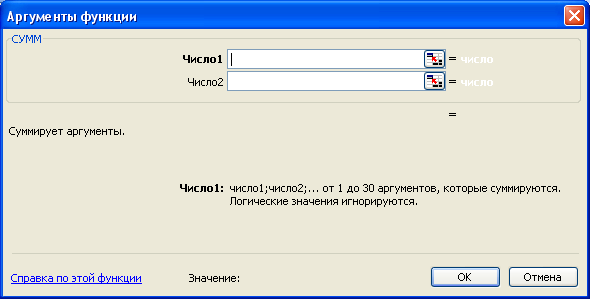
Автозаполнение ячеек таблицы данными
При работе с электронными таблицами часто требуется вводить для обработки большой объем однотипных данных, представляющих некоторую последовательность. Например, подряд следующие дни недели, числа с некоторым интервалом и т.п. Microsoft Excel позволяет по введенным первым двум значениям последовательности и ее пределу автоматически заполнить оставшиеся значения последовательности. Для этого можно воспользоваться двумя способами:
1 Способ:
Н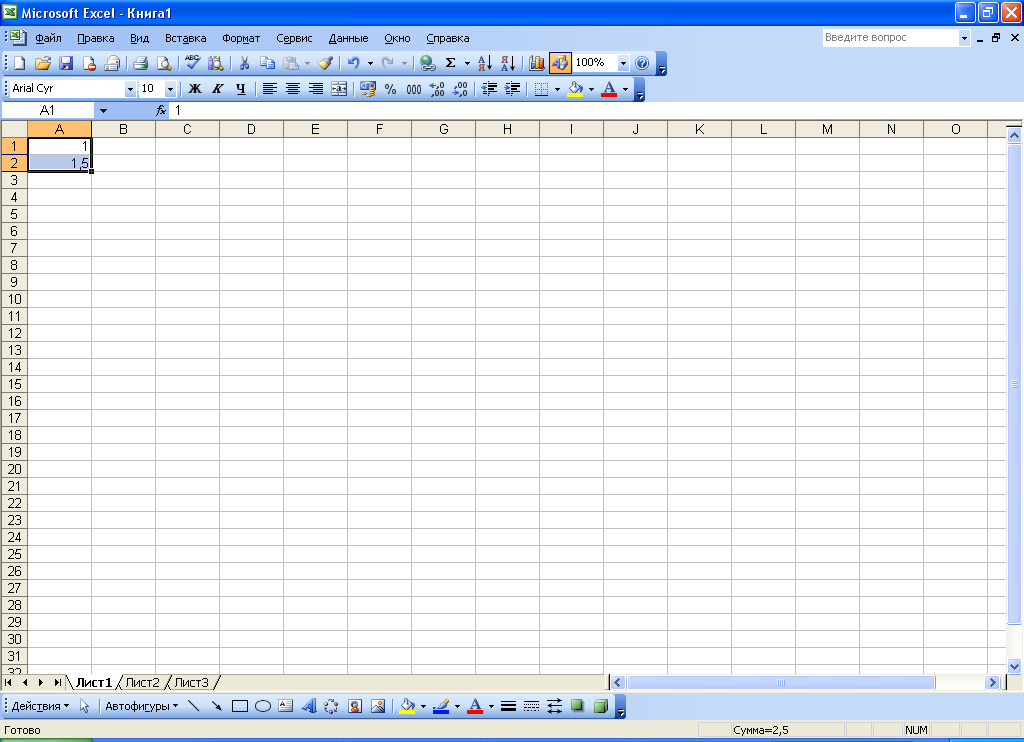 еобходимо
ввести первые два значения последовательности
и выделить диапазон из этих ячеек. Затем
щелкнуть левой кнопкой мыши по правому
нижнему углу диапазона и не отпуская
клавиши вести до нужной ячейки. При
каждом перемещении на новую ячейку
справа будет меняться индикатор текущего
значения последовательности, что
позволит заполнить последовательность
до нужного значения.
еобходимо
ввести первые два значения последовательности
и выделить диапазон из этих ячеек. Затем
щелкнуть левой кнопкой мыши по правому
нижнему углу диапазона и не отпуская
клавиши вести до нужной ячейки. При
каждом перемещении на новую ячейку
справа будет меняться индикатор текущего
значения последовательности, что
позволит заполнить последовательность
до нужного значения.
2 Способ:
Д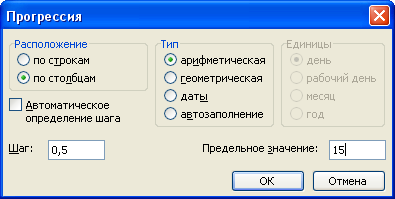 анный
способ позволяет автоматически заполнить
числовую последовательность, представляющую
собой арифметическую или геометрическую
прогрессию. Для этого мы вводим первое
значение прогрессии, а затем в пункте
меню «Правка»
выбираем команды «Заполнить»-«Прогрессия…».
В появившемся диалоговом окне «Прогрессия»
необходимо установить нужные параметры
прогрессии: расположение, шаг, тип
прогрессии и предельное значение. Для
ввода прогрессии необходимо нажать на
кнопку «ОК».
анный
способ позволяет автоматически заполнить
числовую последовательность, представляющую
собой арифметическую или геометрическую
прогрессию. Для этого мы вводим первое
значение прогрессии, а затем в пункте
меню «Правка»
выбираем команды «Заполнить»-«Прогрессия…».
В появившемся диалоговом окне «Прогрессия»
необходимо установить нужные параметры
прогрессии: расположение, шаг, тип
прогрессии и предельное значение. Для
ввода прогрессии необходимо нажать на
кнопку «ОК».
Математические функции в Excel
1) ABS
Возвращает модуль (абсолютную величину) числа. Абсолютная величина числа - это число без знака.
ABS(число)
Число — это действительное число, модуль которого требуется найти.
2) COS
Возвращает косинус заданного угла.
COS(число)
Число — это угол в радианах, для которого определяется косинус.
Если угол задан в градусах, умножьте его на ПИ()/180 или используйте функцию РАДИАНЫ, чтобы преобразовать его в радианы.
